วิธีรวม WooCommerce กับ QuickBooks (คู่มือปี 2023)
เผยแพร่แล้ว: 2023-03-09การทำบัญชีเป็นหัวใจสำคัญของธุรกิจออนไลน์ใดๆ
QuickBooks เป็นโซลูชันที่ได้รับความไว้วางใจสูงสำหรับจุดประสงค์นี้
และหากคุณใช้ WooCommerce การรวม QuickBooks เข้ากับร้านค้าของคุณจะทำให้กระบวนการจัดการการเงินของคุณคล่องตัว ลดการป้อนข้อมูลด้วยตนเอง และหลีกเลี่ยงข้อผิดพลาด ทั้งหมดในแบบเรียลไทม์
ดังนั้นในบทความนี้ เราจะดูวิธีทำให้บัญชีของคุณเป็นอัตโนมัติโดยการเชื่อมต่อ WooCommerce และ QuickBooks ทางออนไลน์โดยใช้ปลั๊กอินยอดนิยม
ปลั๊กอิน WooCommerce QuickBooks และประเภทการผสานรวม
QuickBooks เป็นแพลตฟอร์มบัญชีที่ใช้งานง่าย แต่คุณไม่สามารถรวมเข้ากับ WooCommerce ได้โดยตรง
Intuit ซึ่งเป็นแบรนด์ที่อยู่เบื้องหลัง QuickBooks มีตัวเชื่อมต่อแบบเนทีฟ แต่ยังมีการผสานรวมของบุคคลที่สามบางตัวด้วย
ปลั๊กอิน Quickbooks ของ WooCommerce ทั้งหมดนี้ช่วยให้คุณซิงค์ข้อมูลได้ทั้งผ่านการถ่ายโอนข้อมูลทางเดียวหรือผ่านการซิงค์ข้อมูลแบบสองทาง
การถ่ายโอนข้อมูลทางเดียว
สำหรับธุรกิจ WooCommerce ที่มีงบประมาณจำกัดและสะดวกต่อการป้อนข้อมูลด้วยตนเอง การโอนคำสั่งซื้อ WooCommerce ไปยัง QuickBooks แบบทางเดียวสามารถให้ข้อมูลพื้นฐานเกี่ยวกับยอดขาย ค่าใช้จ่าย และรายได้
อย่างไรก็ตาม การจัดการอาจกลายเป็นเรื่องท้าทายเมื่อธุรกิจของคุณเติบโตขึ้น เพื่อให้แน่ใจว่าสามารถปรับขยายได้ในระยะยาว ขอแนะนำให้ใช้การซิงค์ข้อมูลแบบสองทาง
Zapier เสนอการถ่ายโอนข้อมูลทางเดียว
การซิงค์ข้อมูลแบบสองทาง
ปลั๊กอินการซิงค์ข้อมูลแบบสองทางช่วยให้สามารถถ่ายโอนข้อมูลระหว่าง WooCommerce และ QuickBooks ได้อย่างราบรื่น และในทางกลับกัน
ตัวเลือกนี้เหมาะสำหรับธุรกิจที่ต้องการการอัปเดตแบบเรียลไทม์สำหรับข้อมูลผลิตภัณฑ์ ระดับสินค้าคงคลัง รายละเอียดลูกค้า และข้อมูลการสั่งซื้อบนทั้งสองแพลตฟอร์ม
แม้ว่าจะมีราคาแพงเล็กน้อย แต่ปลั๊กอินการซิงค์แบบสองทางให้ความสามารถในการปรับขนาดสำหรับการเติบโตในอนาคต และลดความจำเป็นในการป้อนข้อมูลด้วยตนเองให้เหลือน้อยที่สุด
นี่คือปลั๊กอินยอดนิยมสำหรับการซิงค์ข้อมูลแบบสองทาง:
- QuickBooks Sync สำหรับ WooCommerce โดย MyWorks
- ตัวเชื่อมต่อ WooCommerce โดย Intuit
- การรวม WooCommerce Quickbooks โดย CRM Perks
- ความคล่องแคล่ว
การรวม WooCommerce เข้ากับ Quickbooks ด้วยวิธีง่ายๆ
ปลั๊กอิน QuickBooks Sync สำหรับ WooCommerce เป็นปลั๊กอินที่ได้รับความนิยมอย่างมากในการซิงค์ข้อมูล WooCommerce และ QuickBooks ของคุณ
ปลั๊กอินจะเพิ่มการเชื่อมต่อโดยตรงจากร้านค้า WooCommerce ของคุณไปยัง QuickBooks นำข้อมูลลูกค้า คำสั่งซื้อ การชำระเงิน ผลิตภัณฑ์ สินค้าคงคลัง และการกำหนดราคามาไว้ในแพลตฟอร์มของคุณด้วยส่วนขยายเดียวที่มีประสิทธิภาพ
นอกจากนี้ยังเข้ากันได้กับ QuickBooks Online, Desktop และ POS
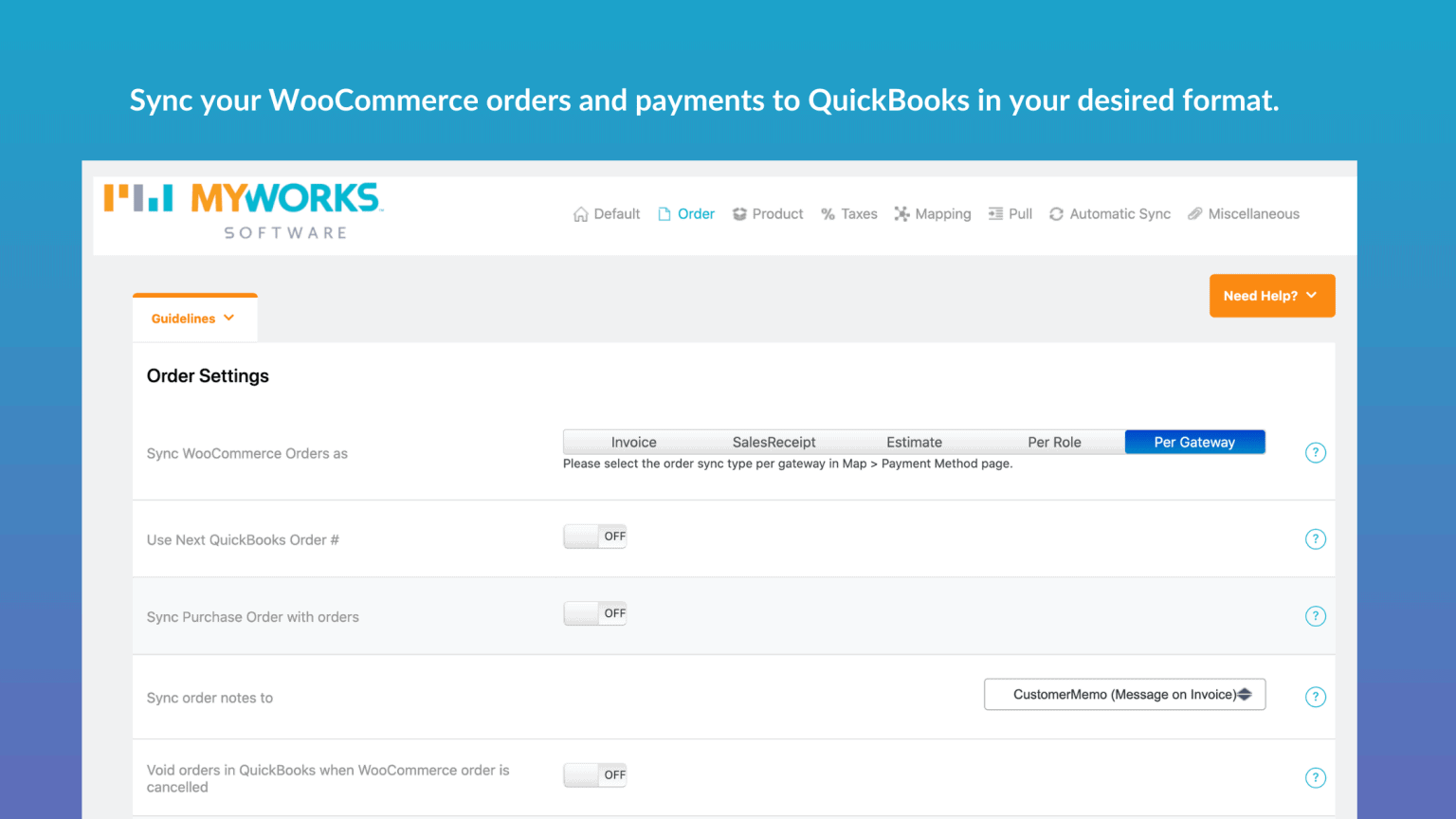
ขั้นตอนในการรวม WooCommerce และ QuickBooks Sync
เป็นปลั๊กอินฟรีและมีการใช้งานโดยเว็บไซต์ WooCommerce มากกว่า 10,000 แห่ง แต่คุณจะต้องมีบัญชี MyWorks แบบฟรีหรือแบบชำระเงินสำหรับบริการรวมระบบ

การติดตั้ง
- ดาวน์โหลดปลั๊กอิน ติดตั้งและเปิดใช้งาน
- คุณจะเห็นเมนูใหม่บนผู้ดูแลระบบ WordPress ของคุณที่เรียกว่า
MyWorks Sync
กำลังเชื่อมต่อกับ QuickBooks
- ไปที่แท็บ
Connectionในส่วน MyWorks Sync ของผู้ดูแลระบบ WordPress ของคุณ - ป้อนรหัสใบอนุญาต MyWorks จากบัญชีของคุณ
- คลิกปุ่ม
Connect to QuickBooks - ลงชื่อเข้าใช้ QuickBooks และเลือกบริษัทที่คุณต้องการเชื่อมต่อ
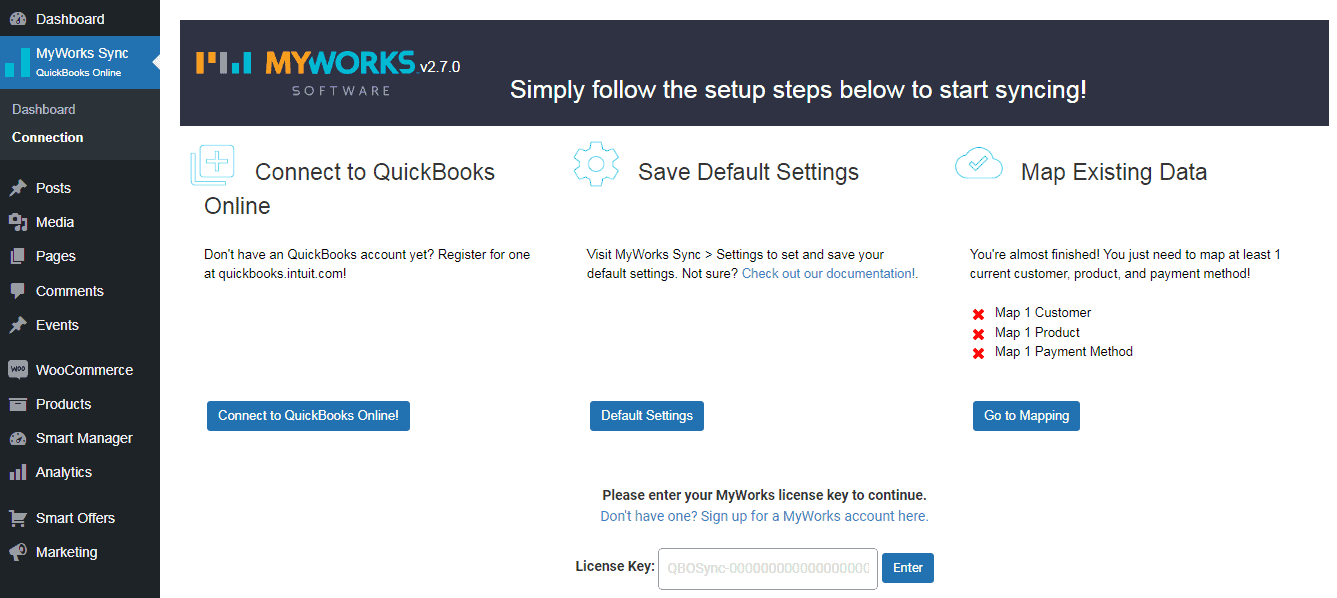
คุณได้เชื่อมต่อแล้ว! QuickBooks ของคุณจะยังคงเชื่อมต่ออยู่จนกว่าคุณจะยกเลิกการเชื่อมต่อแอปจากบริษัทของคุณ
การตั้งค่าเริ่มต้น
การตั้งค่าเหล่านี้ควบคุมการถ่ายโอนข้อมูลระหว่าง WooCommerce และ QuickBooks
- ไปที่
WordPress admin > MyWorks Sync > Settingsเลือกว่าจะซิงค์คำสั่งซื้อเป็นใบแจ้งหนี้หรือใบเสร็จการขาย - ตรวจสอบการตั้งค่าเพิ่มเติมเพื่อปรับแต่งกระบวนการซิงค์ข้อมูลเพิ่มเติม
- ภายใต้
MyWorks Sync > Settings > Automatic Syncให้ควบคุมข้อมูลใหม่ที่จะซิงค์โดยอัตโนมัติในแต่ละทิศทาง หมายเหตุ: สวิตช์เหล่านี้ไม่ส่งผลกระทบต่อการซิงค์ข้อมูลที่มีอยู่
แมปข้อมูลที่มีอยู่
ด้วยการแมปการซิงค์ MyWorks คุณสามารถควบคุมการเชื่อมโยงข้อมูล WooCommerce และ QuickBooks ได้ ภายใต้ MyWorks Sync > Map ให้ดูและจัดการแผนที่ลูกค้า ผลิตภัณฑ์ การชำระเงิน และภาษีของคุณเพื่อรับประกันการถ่ายโอนข้อมูลที่แม่นยำ
ในระหว่างขั้นตอนการตั้งค่า เฉพาะข้อมูลที่มีอยู่แล้วใน WooCommerce และ QuickBooks เท่านั้นที่จะถูกแมปเข้าด้วยกัน หากลูกค้าหรือผลิตภัณฑ์อยู่บนแพลตฟอร์มเดียวเท่านั้น ก็ไม่จำเป็นต้องแมป คุณสามารถเพิ่มการแมปได้ในภายหลัง
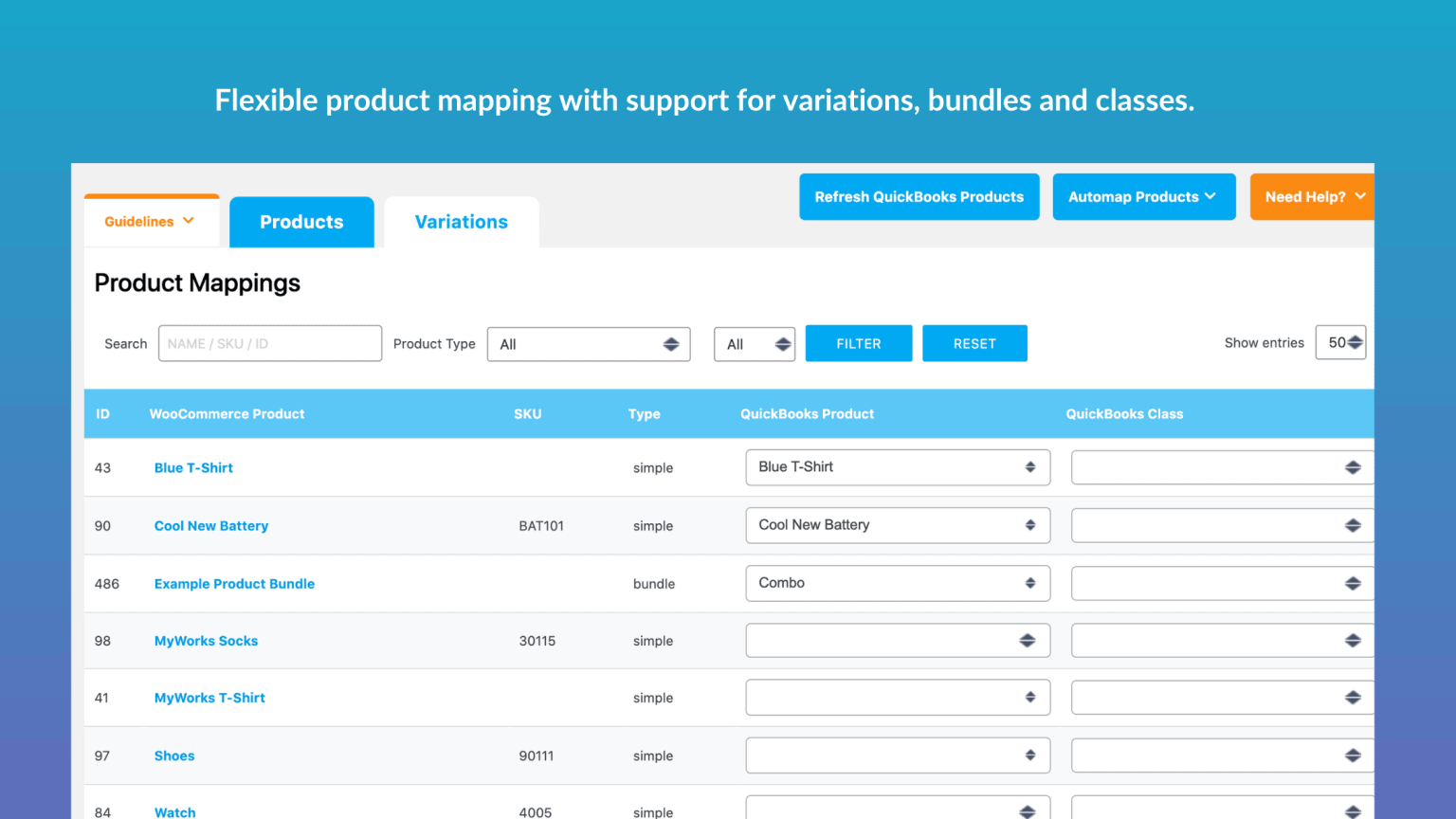
- ภายใต้
MyWorks Sync > Mapให้จับคู่ลูกค้าที่มีอยู่ใน WooCommerce และ QuickBooks จับคู่ด้วยตนเองหรือใช้เครื่องมือ AutoMap เพื่อจับคู่โดยอัตโนมัติหากชื่อ ชื่อบริษัท หรืออีเมลตรงกันระหว่างระบบ - ภายใต้
MyWorks Sync > Map > Productsให้จับคู่ผลิตภัณฑ์ที่มีอยู่ใน WooCommerce และ QuickBooks จับคู่ด้วยตนเองหรือใช้เครื่องมือ AutoMap เพื่อจับคู่โดยอัตโนมัติหากชื่อหรือ SKU ตรงกันระหว่างระบบ - ภายใต้
MyWorks Sync > Map > Payment Methodsเลือกวิธีการชำระเงิน QuickBooks และบัญชีธนาคารสำหรับเกตเวย์การชำระเงิน WooCommerce แต่ละรายการ นี่คือการกำหนดบัญชีธนาคาร QuickBooks ที่เราซิงค์คำสั่งซื้อ - ภายใต้
MyWorks Sync > Map > Taxให้จับคู่อัตราภาษีเฉพาะในกรณีที่คุณเรียกเก็บภาษี หมายเหตุ – หากคุณไม่เห็นส่วนนี้แม้ว่าจะมีการจัดการภาษี แสดงว่าคุณได้เปิดใช้ภาษีการขายอัตโนมัติใน QuickBooks และไม่จำเป็นต้องทำการแมป
แค่นั้นแหละ. ขณะนี้การซิงค์ของคุณได้รับการตั้งค่าอย่างสมบูรณ์แล้ว และข้อมูลใหม่จะซิงค์กับ QuickBooks โดยอัตโนมัติ
สำหรับรายละเอียดเพิ่มเติม โปรดดูเอกสารนี้
ประโยชน์ของการใช้ QuickBooks Sync สำหรับ WooCommerce
- การบัญชีอัตโนมัติ
- ข้อมูลจะซิงค์โดยอัตโนมัติ ทุกๆ 5 นาที
- ซิงค์คำสั่งซื้อ WooCommerce และการชำระเงินในรูปแบบที่คุณต้องการ – ใบแจ้งหนี้ ใบเสร็จการขาย ใบสั่งขาย หรือประมาณการ
- ปรับแต่งวิธีซิงค์คำสั่งซื้อได้อย่างสมบูรณ์ – บันทึกคำสั่งซื้อ ส่วนลด ค่าธรรมเนียมการทำธุรกรรม...
- รองรับส่วนขยาย WooCommerce ยอดนิยมมากกว่า 25 รายการ – Smart Coupons, WooCommerce Memberships, WooCommerce Multi-Currency
- รองรับเกตเวย์การชำระเงิน WooCommerce ทั้งหมด
- การจับคู่ลูกค้า + ผลิตภัณฑ์ที่ยืดหยุ่น
คำสุดท้าย
ปลั๊กอิน QuickBooks Sync ทำให้การติดตามยอดขาย สินค้าคงคลัง และข้อมูลลูกค้าของคุณง่ายขึ้น ดังนั้นคุณจึงสามารถมุ่งเน้นไปที่การขยายธุรกิจของคุณ แทนที่จะจัดการกระบวนการด้วยตนเอง
ดาวน์โหลดปลั๊กอิน ผสานรวมโดยทำตามขั้นตอนด้านบน และแบ่งปันประสบการณ์ของคุณ
